类似软件除了Link2sd,还有apps2sd,但apps2sd并不完美支持盒子,并且apps2sd功能比不上link2sd。Link2sd据说最大能转移95%的软件到外置SD卡,这下子就能解放内置SD卡了,对于必须装到内置SD卡的软件,我也没办法了,但空间绝对足够我们用!
操作步骤如下
准备工作:
1.首先要Root英菲克盒子
2.一个SD卡,最好是Class 4以上的,速度快了启动软件速度肯定能有点儿优势

3.分区软件,比如DiskGenius,可以给SD卡进行分区
DiskGenius软件下载》》
4. 一个SD卡读卡器,必须接电脑上对SD卡进行分区,分成两个区,第一个区是数据区,可以放自己的东西,另外一个区给link2sd专用,类似转移分区,临时区域一样,不要太大,512M就可以
操作步骤:
1.SD卡分区
SD卡需要分成两个区,全部为主分区,第一分区格式为FAT32,第二分区可以用FAT32或者FAT16,使用一种挂载失败可以再换另一种即可,也可以是EXT2之类的,就看你软件能不能这么格式化了,至于性能上没做测试,不清楚。
点 ‘快速分区’,全部为主分区,先输入第二分区大小512M,点其他位置后系统会自动分配整数,526M,然后第一分区就是剩余的空间了,后面的主分区都要点上,重建MBR也要选上

分区后,将大分区格式化成FAT32格式,分配盘符

小分区格式化成FAT16格式,不要分配盘符,这个盘只为了插在盒子上使用,电脑上不要看到。
2.启动link2sd3
把SD卡安装到英菲克盒子上,并安装link2sd。
启动link2sd,选择FAT16/FAT32的小分区,重启盒子,如果提示挂载失败,可以把小分区的格式改成FAT32,EXT2/3/4之类的分区,挂载成功后重启盒子。
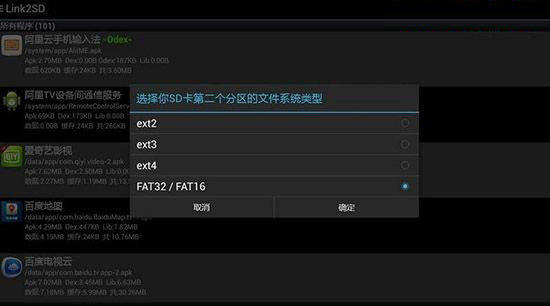
挂载成功后通过菜单能看到 ext. sd, 这就是我们划分的第二分区
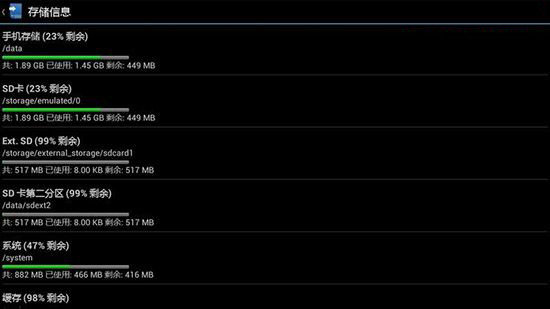
3.开始转移软件
打开link2sd,选择你自行安装的一些软件创建连接即可,link2sd会把apk转移到第一分区,原位置只有一个快捷方式,不过我发现一些带数据包的游戏,数据包是不能转移的。
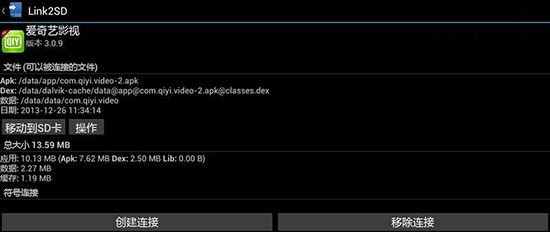
点创建连接

确定 后开始转移
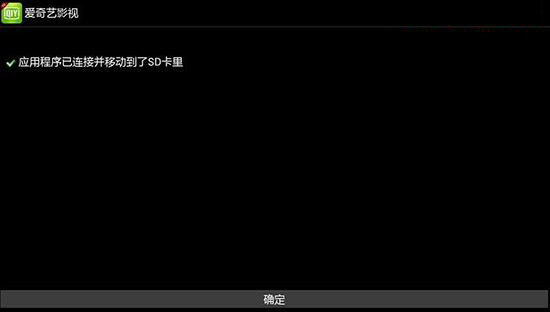
转移完成点确定,可以接着转移其他软件,因为设备不支持apps2sd,所以无法全部转移,你点转移到SD卡会提示如下信息:
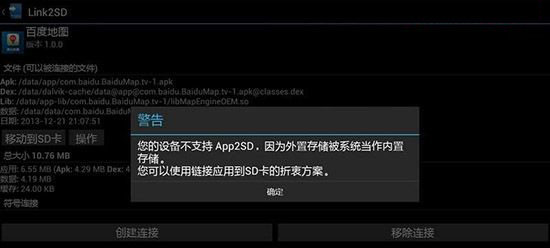
注意事项:
1. 不要转移启动器之类的软件,会引发循环重启,自行安装的游戏和视频软件可以转移,没问题
2. 不要转移系统自带的程序,以免出错
3. 盒子启动时,不要热插拔TF卡,会造成链接错误
4. 启动时一定把TF卡放进去,否则会造成链接失败,需要重新添加链接,甚至无法继续操作
5. 建议你买个USB HUB,需要添加APK时可以插U盘,并且可能接个无线鼠标,甚至无线手柄,都需要USB口
 网站导航
网站导航

 相关文章
相关文章







 精彩导读
精彩导读





 热门资讯
热门资讯